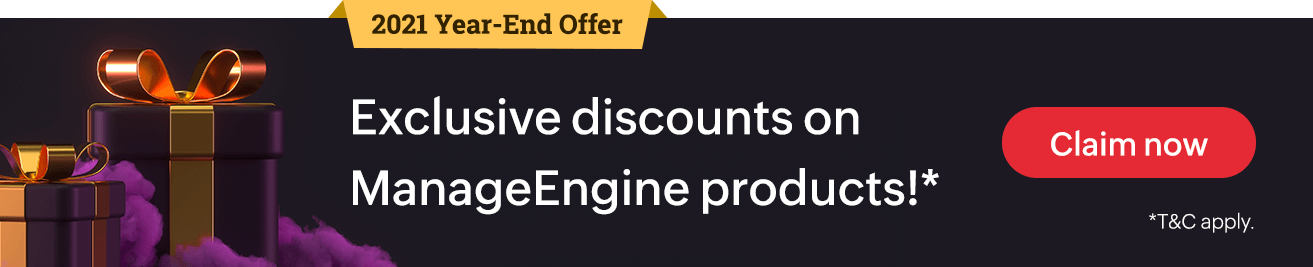Active Directory How-to pages
How to install Active Directory in Windows Server 2008
Installation
Step 1-Open Server Manager → roolit
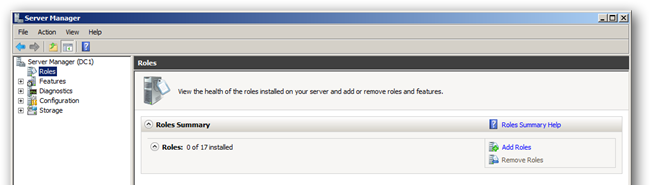
Vaihe 2-Valitse Active Directory toimialueen palvelut luettelosta, sinulle kerrotaan, että sinun täytyy lisätä joitakin ominaisuuksia, klikkaa Lisää tarvittavat ominaisuudet-painiketta ja valitse Seuraava siirtyä.
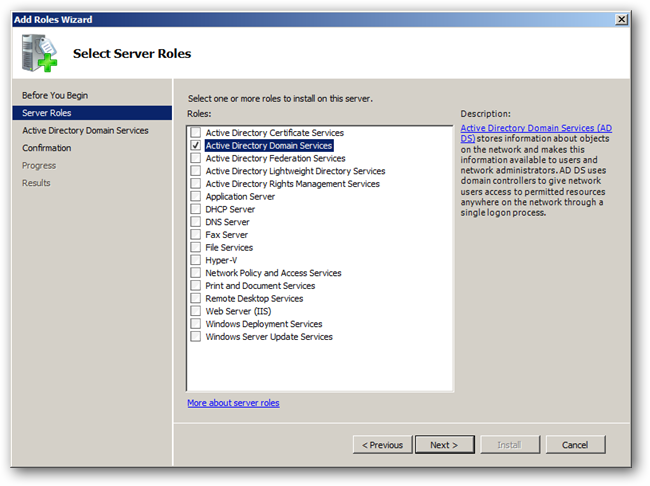
Vaihe 3 – lyhyt esittely Active Directorysta ja linkit lisäresursseihin näytetään. Valitse Seuraava ja aloita Active Directoryn binäärien asentaminen valitsemalla Asenna.
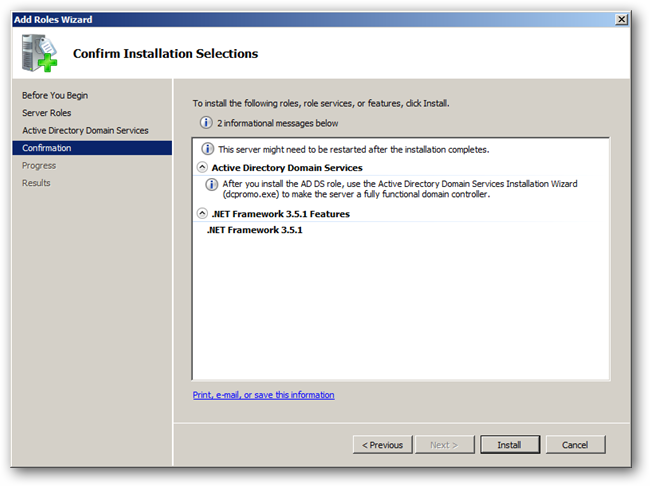
Vaihe 3-Kun asennus on valmis, sinulle näytetään menestysviesti. Klikkaa Sulje.
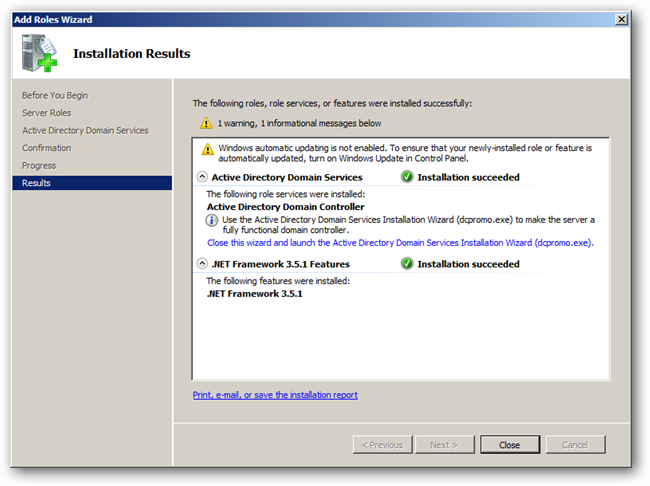
Asetukset
Vaihe 1-Käynnistä → Suorita → kirjoita dcpromo suorittaaksesi ohjatun lisäyksen.
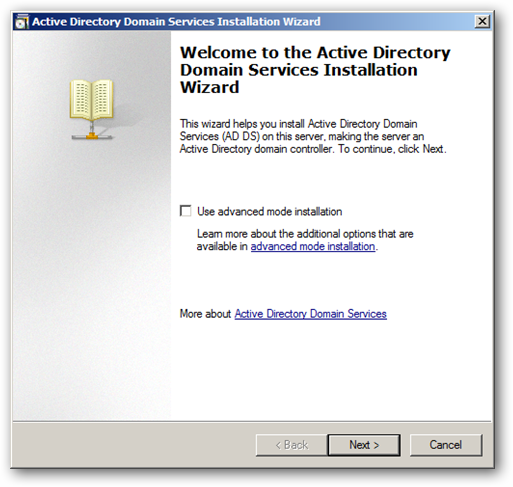
Vaihe 2 – nyt esitetty viesti koskee vanhempia asiakkaita, jotka eivät tue Server 2008 R2: n tukemia uusia salausalgoritmeja. Siirry eteenpäin napsauttamalla Seuraava.
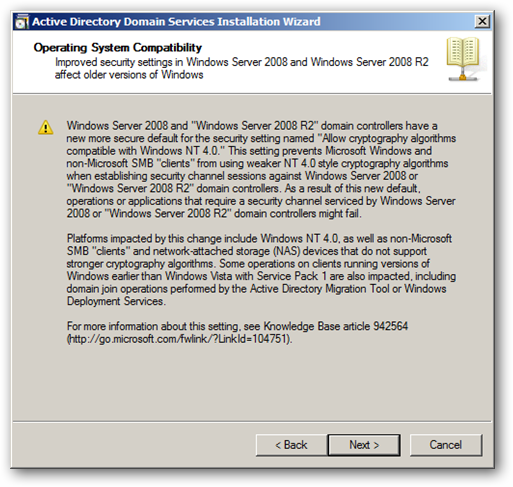
Vaihe 3 – Jos tämä on ensimmäinen metsä omassa Active Directory ympäristössä, valitse vaihtoehto ”Luo uusi verkkotunnus uudessa metsässä”.
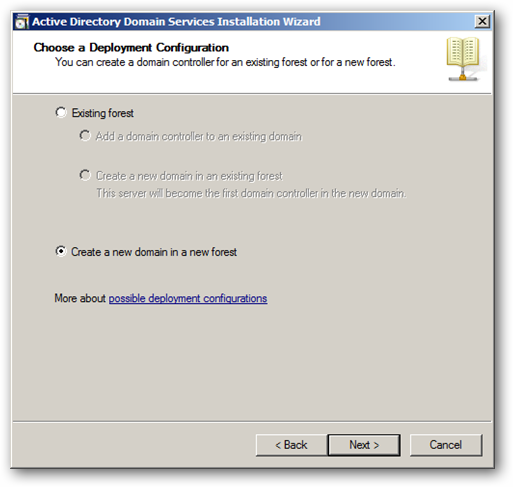
Vaihe 4-Valitse nimi forest ja root verkkotunnus.
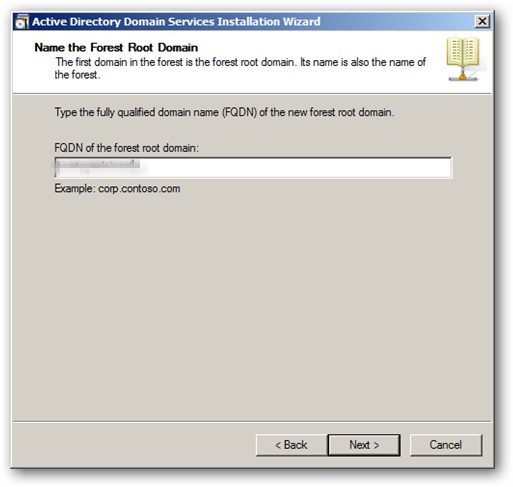
Vaihe 5 – koska tämä on ensimmäinen DC meidän verkkotunnuksen voimme muuttaa meidän forest toiminnallinen taso Server 2008 R2.
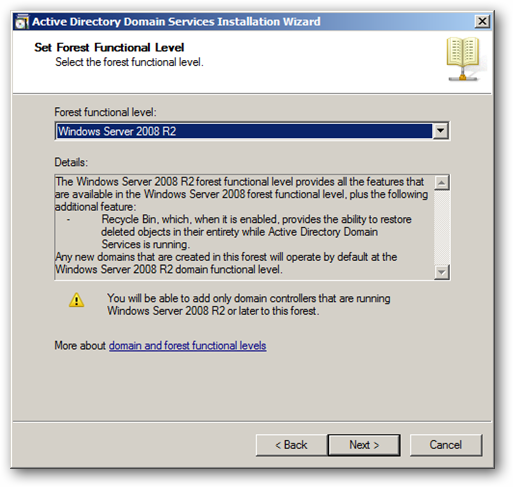
Vaihe 6-sisällyttää DNS tässä asennuksessa, koska näin voit olla mainoksen integroitu DNS-alue. Kun klikkaat Next, näet viestin, jossa pyydetään vahvistamaan valinnat. Klikkaa Kyllä jatkaaksesi.
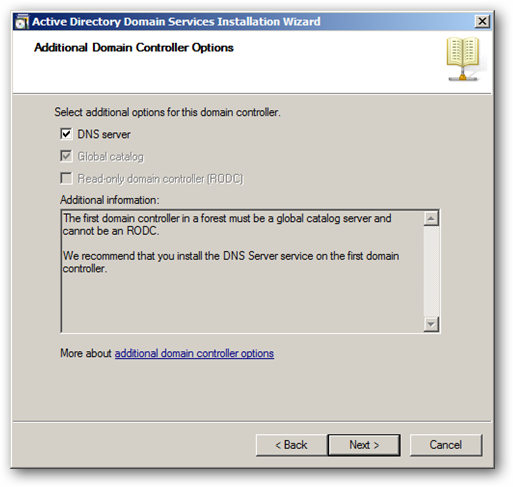
Vaihe 7-Valitse kansio, johon tietokanta, lokitiedostot ja SYSVOL tallennetaan. On suositeltavaa pitää kiinni oletusasetuksista.
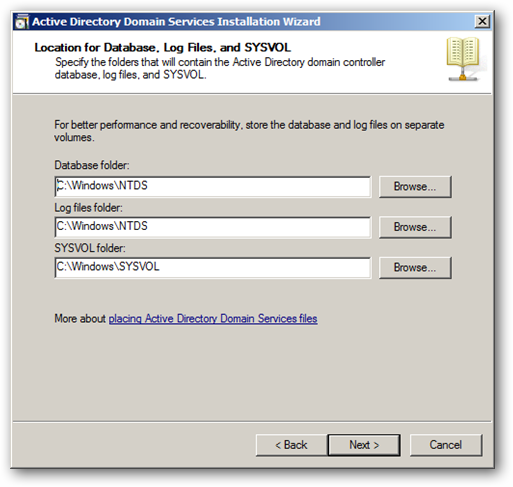
Vaihe 8-anna ainutlaatuinen Active Directory palauttaa tilan salasana, jota käytetään elpymisen aikana.
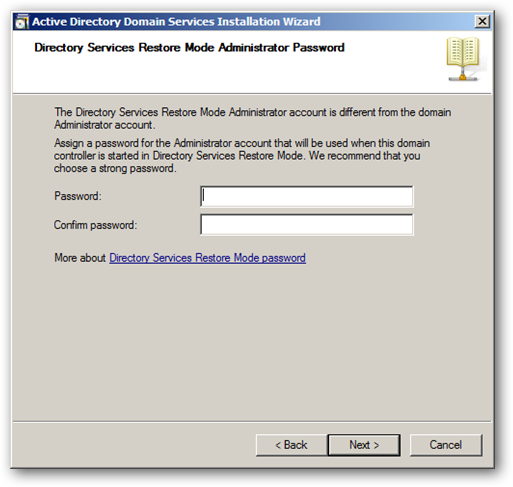
Vaihe 9-Kun asennus on valmis, palvelin käynnistyy automaattisesti uudelleen käyttää kokoonpanot.